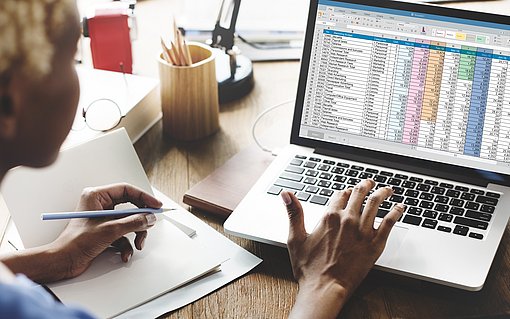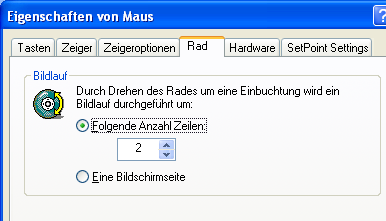
So stellen Sie das Mausrad für Ihre Anforderungen gezielt auf Excel ein
Passen Sie die Einstellungen für das Rad Ihrer Maus gezielt so an, dass Sie in Excel optimale Navigationsmöglichkeiten erhalten
Veröffentlicht am
|
Zuletzt aktualisiert am
Das Scrollen in einer Tabelle mit dem Mausrad ist grundsätzlich eine gute Sache. Viele Anwender empfinden es aber als unübersichtlich, wenn bei der Drehung um eine Einbuchtung mehr als eine Zeile verschoben wird.
Sie können die Anzahl der Zeilen ganz nach Ihren persönlichen Anforderungen anpassen. Dazu gehen Sie folgendermaßen vor:
- Rufen Sie über das Startmenü von Windows die Systemsteuerung auf.
- Führen Sie auf dem Maus-Symbol einen Doppelklick aus.
- In der erscheinenden Dialogbox aktivieren Sie das in der folgenden Abbildung dargestellte Register RAD:

- Aktivieren Sie im Bereich BILDLAUF die Option FOLGENDE ANZAHL ZEILEN.
- Über das Drehfeld legen Sie die Anzahl an Zeilen fest, um die sich der Bildschirminhalt in Excel (und anderen Programmen) beim Drehen des Rades um eine Einbuchtung verschieben soll.
- Statt eine Zeilenzahl festzulegen, können Sie auch das Scrollen um eine komplette Bildschirmseite aktivieren.
- Wenn Sie die Einstellung vorgenommen haben, bestätigen Sie das mit der Schaltfläche OK.
Beachten Sie bei den Einstellungen für das Mausrad unbedingt, dass sich diese nicht nur auf die Arbeit mit Excel auswirken, sondern auf alle Anwendungen, in denen das Mausrad verwendet wird.